
Բովանդակություն:
- Հեղինակ John Day [email protected].
- Public 2024-01-30 09:48.
- Վերջին փոփոխված 2025-01-23 14:48.



Altijd al zelf eens een խաղը willen ontwerpen? Ստուգեք dan zeker deze Instructable:
In opdracht van het vak Interactieontwikkeling hebben wij met een team van vier een simpele խաղը ontworpen. Հետևյալն այն էր, որ արդեն իսկ Arduino- ն է, ուլտրաձայնային տվիչը և RGB- ի ղեկավարությունը հանդիպել են մարտկոցին: Een grid voor de ledjes en een case voor de ultrasonische sensor zijn ook noodzakelijk, maar deze kan je zelf gemakkelijk maken. Wij maken gebruik van een grid van 200 op 300 ledjes, maar dit kan je aanpassen naarmate de hoeveelheid ledjes die je hebt.
Benodigdheden van de game:
- WS281 RGB պիքսել leds Arduino Genuino Uno (+ կաբել)
- Ուլտրաձայնային տվիչ HC SR04
(je kan altijd gebruik maken van een andere ultrasonische sensor, maar dan ga je dit in de code ook moeten aanpassen en gaan de verbindingen anders zijn)
Batterij BTF Lightening 50-5 en stroomkabel
Benodigdheden voor de grid ledjes en case sensor:
- MDF 5 մմ / Multiplex 5 մմ (zie.ai-bestanden voor afmetingen)
- Կալկպապիեր (zie.ai-bestand voor afmetingen)
- Հուտլիջմ
- Եվ. էլաստիկ
Als je al je materiaal verzameld hebt moet je ook nog Arduino en Processing downloaden:
www.arduino.cc/hy/main/software
processing.org/download/
gemaakt դուռ:
Լուկաս ՅանսսենԼաուրա ՎանդեպուտԳիրբոդ ԲարթելսՅասին Եր
Քայլ 1: Arduino- ի կարգավորում
De volledige կոդ van Arduino («ֆայլի անուն»)
Կոդ Ledgrid
Մենք հիմնված ենք այն կոդի վրա, որն ունի Arduino met Processing te verbinden- ը:
Կոդի ցուցիչ
Hierbij voegen we dan de code van de ultrasonische sensor toe die opnieuw Arduino verbind met Processing.
Քայլ 2: Կարգավորումների մշակում
Կոդի մշակման վիդեո ծածկագիր (zip.)
Կոդ Ledgrid
De code om het ledgrid in processing te tekenen. Controller wel even regel 41 en zet de juiste poort er in (zie foto): Als je niet weet op welke poort je Arduino zit, run dan even deze sketch (poortvinden.pde), de poorten worden dan in volgorde uitgelezen մխիթարելիս onderaan, beginnend bij 0:
Hierbij voegen we dan de besturing van de ‘bird’ toe met de ultrasonische sensor. Als de sensor een grotere afstand meet, dan zal de vogel omhoog gaan en als deze een lagere waarde doorkrijgt, dan zal deze naar beneden gaan.
Քայլ 3: Լազերային կտրում



. Ai- &. PDF- լավագույն և ցանց
Voor het laser lasertenten van een grid, waar de ledjes in passen, kan je bijgevoegde. Ai-file downloaden. Pas de grootte van het canvas aan aan de grootte van je plaat voordat je begint te lasercutten. Lijm alle stukjes voorzichtig aan elkaar! Kijk naar de foto's om te zien hoe alles ineen steekt.
. Ai- &. PDF- լավագույն և պատյան
Չի կարելի լազերել այս կամ այն սարքը, որն անցյալում զգացել էր, կարող էր ընտրվել: Je kan uiteraard altijd een eigen design maken afhankelijk van het aantal ledjes en de ultrasonische sensor die je gebruikt. Lijm alle stukjes voorzichtig aan elkaar, behalve de bovenkant omdat de bekabeling er nog in moet!
Լրացուցիչ. Ai- &. PDF-bestand vleugels
We hebben ook nog vleugels gemaakt met de lasercutter, die je aan je hand kan vastmaken. Zo meet de sensor de afstand van je hand ճշգրտիչ և հնազանդ է վերագրում: Met een elastiekje kan je de vleugel aan je hand vastmaken, zoals op de foto.
Քայլ 4: Չբացեցնել



Batterij aan stroomkabel koppelen
Om stroom te leveren aan de batterij zou je een stroomkabel moeten doorknippen en deze verbinden zoals te zien is op de foto.
Ledjes in doos steken en aan batterij koppelen
Steek de ledjes in de doos, denk hierbij aan hoe de ledjes lopen jouw grid- ում `վերամշակման մեջ: Koppel dan de ledjes aan de batterij zoals op de foto. Dus de witte kabel naar -V en de rode naar +V.
Լեդջես աան Արդուինո
Verbind de blauwe kabel aan de groene van de ledjes en met pin 6 en de zwarte kabel aan de witte van de ledjes en met Gnd. (Լուսանկար լուսանկար)
Սենսոր aansluiten aan ArduinoSluit de ultrasonische sensor aan aan Arduino zoals op de afbeelding. Vcc naar 5V (groen), Trigpin naar pin 3 (blauw), Echopin naar pin 2 (bruin) en Gnd naar Gnd (geel).
Քայլ 5: Եկեք խաղանք:

Als je alle stappen overlopen hebt, dan is het spel normaal klaar om te spelen. Վայելեք:
Խորհուրդ ենք տալիս:
Muscle Powered Flappy Bird: 9 քայլ (նկարներով)

Մկաններով սնուցվող Flappy Bird. Դուք կարող եք հիշել, երբ Flappy Bird- ը փոթորկի ենթարկեց աշխարհը ՝ ի վերջո դառնալով այնքան հայտնի: Ստեղծողը այն հեռացրեց հավելվածների խանութներից `խուսափելու համար անցանկալի հրապարակայնությունից: Սա Flappy Bird- ն է, որը դուք երբևէ չէիք տեսել. դարակից մի քանիսը համատեղելով
Pomodoro ժամաչափը հանդիպեց LED մատանին `5 քայլ
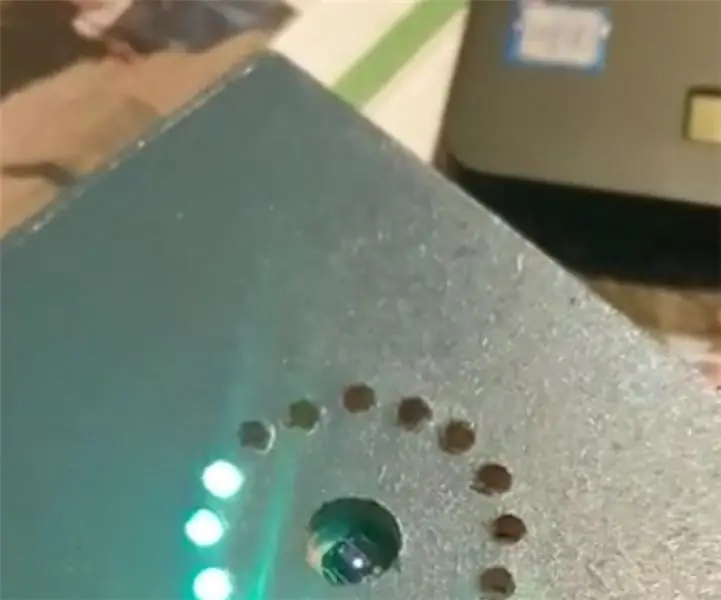
Pomodoro Timer Met LED Ring: Չափից դուրս ITTT- նախագիծը կարող է տարբեր լինել Pomodoro ժամաչափի միջոցով: Դե Պոմոդորո « տեխնիկ " is een tijdmanagementmethode die gebruikers kan helpen om grote projecten in kleine stappen te verdelen en regelmatig pauze te houden. Հիերբիջ
Arduino Flappy Bird - Arduino 2.4 "TFT Touchscreen SPFD5408 Bird Game Project: 3 քայլ

Arduino Flappy Bird | Arduino 2.4 "TFT Touchscreen SPFD5408 Bird Game Project. Flappy Bird- ը շատ տարածված խաղ էր այնտեղ մի քանի տարի անց, և շատ մարդիկ այն ստեղծեցին իրենց ձևով, այնպես էլ ես: Սենսորային էկրան SPFD5408, ուստի եկեք սկսենք
Arduino Flappy Bird խաղ. 6 քայլ

Arduino Flappy Bird խաղ. Սա շատ պարզ Arduino 16*2 LCD խաղ է, որը կարելի է խաղալ ՝ սեղմելով կոճակը սեղմելով Հեշտ & Պարզ ………….. Եթե ձեզ դուր է գալիս այս հրահանգը, խնդրում ենք բաժանորդագրվել իմ ալիքին https: //www.youtube.com/ZenoModiff
Flappy Bird- ը Arduino- ի միջոցով և մշակում. 5 քայլ

Flappy Bird- ը Arduino- ի և մշակման միջոցով. Բարև բոլորին !!! Բարի գալուստ Arduino- ի վրա հիմնված նոր նախագիծ: Մենք բոլորս մեր կյանքում մեկ անգամ խաղացել ենք թռչունների փափուկ խաղով: Ինչպե՞ս խաղալ այն մեր համակարգչի վրա և վերահսկել այն ՝ օգտագործելով մեր Arduino- ն: Հետևեք ստորև տրված բոլոր քայլերին և այս ձեռնարկի ավարտին
